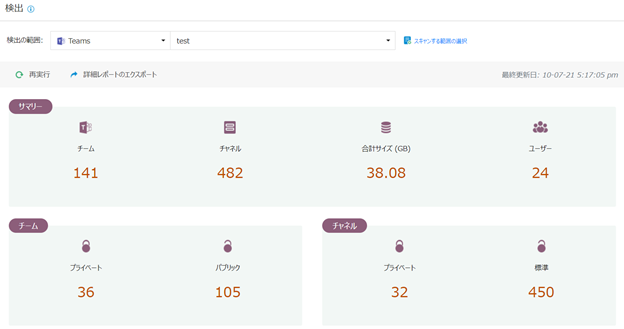
移行を実行する前に、FLY でデータの検出を実行することができます。検出レポートでは、チームの数・サイズまたはチーム チャネル、チーム会話メッセージ、チーム Planner タスク、チーム アプリの数などを把握することができます。
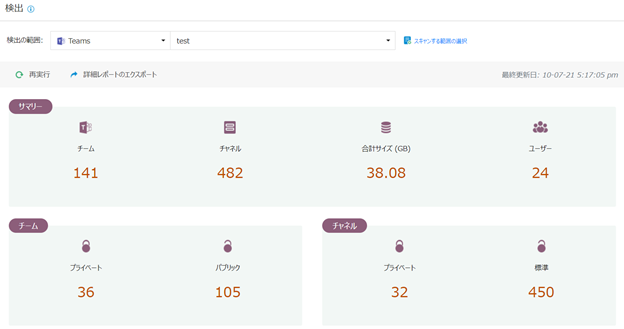
詳細情報を含む検出レポートをエクスポートすることができます。レポートに含める情報をプレビューするには、Teams 検出レポートの詳細 を参照してください。
検出を実行するには、以下の説明を参照してください。
1. FLY にログインします。
2. 画面左側の [検出] をクリックします。
3. 検出 ページで、ドロップダウン リストから Teams を選択します。
4. [スキャンする範囲の選択] リンクをクリックして分析する範囲を設定します。検出範囲に複数のオブジェクトを含めること、および今後の使用に向けて範囲を保存することが可能です。
5. 検出の範囲 ページで、Teams タブ配下の [作成] をクリックして範囲を作成します。
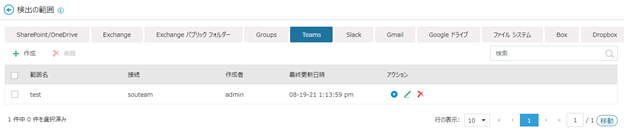
6. 作成 ページで、範囲の名前を入力します。
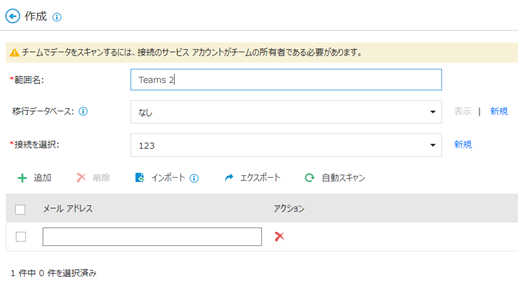
7. 検出レポートを保存するデータベースを構成する場合、ドロップダウン リストから構成済みの移行データベースを選択するか、[新規] をクリックして新しいデータベースを作成します。詳細については、データベースの構成 を参照してください。
8. ドロップダウンリストから接続を選択するか、[新規] をクリックして新しい接続を追加します。
9. 以下の方法のいずれかを使用してチームを構成することができます。
•[追加] をクリックして、含めるチームを手動で追加します。
•[自動スキャン] をクリックして選択した接続内のチームをすべて読み込みます。
•CSV ファイルを使用してチーム情報を一括でインポートします。( ) アイコンにマウス カーソルを移動させ、[ダウンロード]
をクリックしてテンプレートをダウンロードするか、[エクスポート]
をクリックして、読み込まれたチーム情報をエクスポートします。ファイルでチームのメール アドレスを構成します。[インポート]
をクリックしてファイルをインポートします。
) アイコンにマウス カーソルを移動させ、[ダウンロード]
をクリックしてテンプレートをダウンロードするか、[エクスポート]
をクリックして、読み込まれたチーム情報をエクスポートします。ファイルでチームのメール アドレスを構成します。[インポート]
をクリックしてファイルをインポートします。
10. [保存してただちにスキャン] をクリックすると、データ分析をただちに開始します。[保存]
をクリックして先に範囲を保存します。検出の範囲 ページに移動し、実行 ( )
ボタンをクリックして分析を実行します。
)
ボタンをクリックして分析を実行します。
検出が開始されたことを通知するプロンプトが表示されます。
11. 画面左側で 検出 をクリックし、ドロップダウン リストから範囲を選択して検出結果を待ちます。レポートはメイン画面に表示されます。
12. ジョブの完了後、[詳細レポートのエクスポート] をクリックして詳細な検出レポートを含む Excel ファイルをエクスポートすることができます。
*注意: [再実行] ボタンは検出の再実行を意味します。